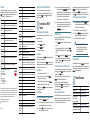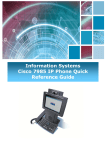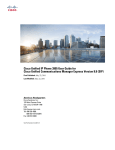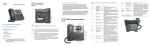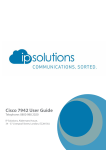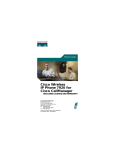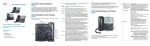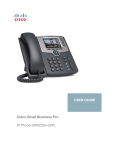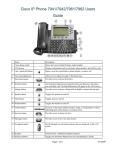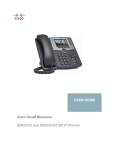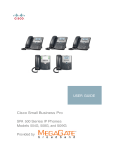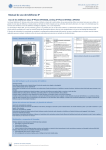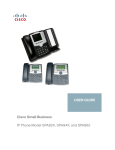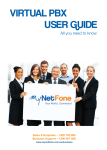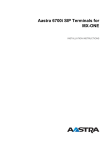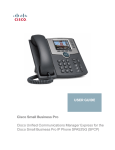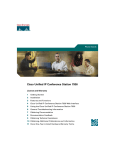Download Installation Telefon-Hardware- Eigenschaften
Transcript
Schnellstartanleitung 1 Installation S CHRITT 5 So schließen Sie Ihr Telefon an das Netzwerk an: • Verwenden einer Ethernet-Verbindung - Stecken Sie das Ethernet-Kabel in den mit „SW“ gekennzeichneten Steckplatz (4). Schließen Sie das andere Ende des Ethernet-Kabels an das entsprechende Gerät in Ihrem Netzwerk, z. B. einen Netzwerk-Switch, an. Das SPA525G verfügt über einen zweiten Ethernet-Port (3). An diesen Port kann ein PC angeschlossen werden, der somit Zugriff auf das Netzwerk erhält. (Hinweis: Diese Option steht nur dann zur Verfügung, wenn das Telefon über den Wired-Ethernet-Anschluss an das Netzwerk angeschlossen ist.) Anhand der folgenden Tabelle können Sie die Hardware-Eigenschaften Ihres IPTelefons feststellen. Nr. Telefonfunktion Beschreibung 1 Hörer Abnehmen, um Anrufe entgegenzunehmen oder zu tätigen. 2 Lautsprecher Telefonlautsprecher. 3 Message Waiting Indicator (Hinweis auf wartende Nachricht) Leuchtet diese Anzeige rot, haben Sie eine neue Voicemail-Nachricht. Blinkt diese Anzeige rot, geht ein Anruf ein oder die TelefonFirmware wird aktualisiert. 4 LCD-Bildschirm Zeigt gewöhnlich das Datum und die Uhrzeit, den Namen der Telefonstation, weitere Leitungen und Softtasten-Optionen an. 5 Leitungstasten Gibt den Status der Telefonleitung an. Anzeige leuchtet in: Grün: Leitung ist frei. Rot (konstant): Leitung ist aktiv oder wird verwendet. Rot (blinkend): Leitung wird gehalten. Orange: Leitung ist nicht registriert (kann nicht verwendet werden). Orange und blinkt: Das Telefon ist nicht mit dem Netzwerk verbunden. • Verwenden einer Wireless-Verbindung - Das SPA525G hat einen integrierten Wireless-Adapter. Sie müssen die Ethernet-Verbindung entfernen, bevor Sie Wi-Fi konfigurieren können. Weitere Informationen dazu erhalten Sie im Benutzerhandbuch des Cisco SPA IP Phone 525G (SIP) oder im Benutzerhandbuch des Cisco Unified Communications Manager Express for Cisco Unified IP Phone 525G. 2 Cisco Small Business Pro SPA IP-Telefon Modell SPA525G Lieferumfang • IP-Telefon • Tischständer • RJ-45 Ethernet-Kabel • Installations-CD-ROM • Schnellstartanleitung HINWEIS Die in Ihrem Telefon verfügbaren Funktionen hängen von dem System ab, an das es angeschlossen ist. Sollten Sie Fragen zu den Telefonfunktionen haben, wenden Sie sich an Ihren System-Administrator. WARNUNG Schließen Sie das Telefonkabel nicht an den Port mit der Bezeichnung „AUX” (1) an. Telefon-HardwareEigenschaften 6 Softtasten Drücken Sie eine Softtaste, um die auf der Beschriftung oben auf dem LCD-Bildschirm angegebene Aktion durchzuführen. 7 Navigationstaste Drücken Sie eine Pfeiltaste, um nach links, rechts, oben oder unten durch die auf dem LCDBildschirm angezeigten Optionen zu blättern. 8 Auswahltaste Drücken Sie die Taste mit dem grünen Häkchen, um eine Option oder ein Menüelement auf dem Bildschirm auszuwählen. 9 Nachrichten-Taste Drücken Sie diese Taste, um die Voicemail abzurufen (muss vom Telefon-Administrator eingerichtet werden). 10 Halten-Taste Drücken Sie diese Taste, um einen Anruf zu halten. 11 Setup-Taste Drücken Sie diese Taste, um Funktionen und Voreinstellungen (wie z. B. Ihr Telefonverzeichnis und Schnellwahlen) zu konfigurieren, Ihre Rufliste aufzurufen und Funktionen (wie z. B. Anrufweiterleitung) einzurichten. S CHRITT 1 Drehen Sie das Telefon herum, um die Ports auf der Rückseite des Geräts freizulegen. S CHRITT 2 Stecken Sie ein Ende des Telefonkabels in den Steckplatz mit dem Telefonsymbol (5). Stecken Sie das andere Ende in den Anschluss an der Unterseite des Telefons (nicht gezeigt). S CHRITT 3 (Optional) Bringen Sie den Tischständer an, indem Sie die Laschen am Ständer mit den Steckplätzen am Telefongehäuse verbinden. Führen Sie die unteren Laschen in die unteren Steckplätze des Telefongehäuses ein, und drücken Sie den Ständer im oberen Bereich vorsichtig nach unten. Er sollte mühelos in die oberen Steckplätze gleiten. Wenden Sie keine Gewalt an. S CHRITT 4 Bei Verwendung einer externen Stromquelle schließen Sie das eine Ende des Stromkabels an einen Stromanschluss an und das andere Ende an die Buchse an der Unterseite des Telefons (2). Nr. Telefonfunktion Beschreibung 12 Stummschalten-Taste Drücken Sie diese Taste, um den Ton des Telefons ein- oder auszuschalten. Ist der Ton des Telefons ausgeschaltet, leuchtet die Taste rot. 13 Lautstärke-Taste Drücken Sie + bzw. -, um die Lautstärke für Hörer, Headset, Lautsprecher (bei abgenommenem Hörer) oder für den Rufton (bei aufgelegtem Hörer) zu erhöhen oder zu verringern. 14 Lautsprecher-Taste Drücken Sie diese Taste, um den Lautsprecher ein- und auszuschalten. Ist der Lautsprecher aktiviert, leuchtet diese Taste grün. 15 Headset-Taste Drücken Sie diese Taste, um das Headset einund auszuschalten. Ist das Headset aktiviert, leuchtet diese Taste grün. 16 Tastatur Zum Wählen von Telefonnummern, Eingeben von Buchstaben und Auswählen von Menüelementen Unten gezeigt 1 USB 2.0-Port Erkennt USB-Memory-Geräte zum Abspielen von MP3-Dateien auf dem Telefon oder zum Upload von Sicherheitszertifikaten für die Wireless-Authentifizierung. Nicht gezeigt Headset-Port Erkennt Wired-Headsets. Softtasten Taste Beschreibung Verwenden der Tastenfeldkombinationen Die Softtasten auf Ihrem Telefon-Display können vom System-Setup Ihres Telefons abhängen. Drücken Sie die rechte Navigationstaste oder die Softtaste More (Mehr), um zusätzliche Softtasten anzuzeigen. Es folgt eine Auswahl von Softtasten, die auf Ihrem Telefon verfügbar sein können. Delete (Löschen) Löscht ein gesamtes Element (z. B. eine Nummer aus der Rufliste). Dial (Wählen) Wählt eine Nummer. Directory/dir (Verzeichnis) Bietet den Zugriff auf Ihr persönliches Telefonverzeichnis oder auf das Verzeichnis des Unternehmens. Verwenden Sie das Tastenfeld, um die Nummer eines Menü- oder Untermenüelements einzugeben. Um beispielsweise das Ruflistenmenü aufzurufen, drücken Sie Setup, und geben Sie 2 ein. Menüs und Optionen können unterschiedlich sein. DN/DnD (Bittenicht-stören) Bitte-nicht-stören; Ihr Telefon klingelt bei eingehenden Anrufen nicht. Edit (Bearbeiten) Öffnet ein Element, so dass Nummern oder Buchstaben geändert oder Funktionen aktiviert bzw. deaktiviert werden können. EditDial (Wählen/ Bearbeiten) Bearbeitet eine Nummer vor dem Wählen. Forward/cfwd (Weiterleiten) Leitet bei Ihrem Telefon eingehende Anrufe weiter. Taste Beschreibung BXfer (Umlegen ohne Ansage) Legt den Anruf ohne Ansage um (Anruf wird umgelegt, ohne dass mit der Partei, zu der der Anruf umgelegt wird, gesprochen wird). Call Rtn/lcr (Rückruf) Ruft den letzten entgangenen Anruf zurück, indem die entsprechende Rufnummer gewählt wird. CFwdALL (Alle Leitet alle Anrufe an eine bestimmte Nummer weiter. Anrufe weiterleiten) Change (Ändern) Öffnet ein Menü, in dem Sie die Eigenschaften eines Elements ändern können (z. B. Änderung des Klingeltons). Clear (Löschen) Löscht den gesamten Inhalt eines Text- oder Nummernfeldes. Clr DND (Bitte-nicht- Entfernt die Bitte-nicht-stören-Einstellung. stören aufheben) Conf/Confrn (Konferenz) Initiiert ein Konferenzgespräch. confLx (Konferenz Startet eine Konferenz mit den aktiven Telefonanschlüssen. zwischen Anschlüssen) DelChar (Zeichen löschen) Hold (Halten) Hält den aktiven Anruf. More (Mehr) Bietet Zugriff auf weitere Softtasten. Option Öffnet ein Untermenü und zeigt bei mehrmaligem Drücken alle Optionen in dem Untermenü. Park (Parken) Hält einen Anruf auf einer bestimmten „Park“-Nummer. Der Anruf bleibt aktiv, bis er von Ihnen entparkt oder vom Anrufer beendet wird. Diese Option muss vom Telefon-Administrator konfiguriert werden. Löscht die letzte Nummer oder den letzten Buchstaben. Hauptgeschäftsstelle Nord- und Südamerika Cisco Systems, Inc. 170 West Tasman Drive San Jose, CA 95134-1706 USA http://www.cisco.com Tel: +1 408 526-4000 +1 800 553-NETS (6387) Fax: +1 408 527-0883 Cisco, Cisco Systems, das Cisco Logo und das Cisco Systems-Logo sind eingetragene Marken bzw. Marken von Cisco Systems, Inc. und/oder Partnerunternehmen in den Vereinigten Staaten und anderen Ländern. Alle anderen Marken, die in diesem Dokument oder auf der Website erwähnt werden, sind Eigentum ihrer respektiven Eigentümer. Die Verwendung des Begriffs „Partner“ impliziert keine gesellschaftsrechtliche Beziehung zwischen Cisco und anderen Unternehmen. (0705R) © 2008 Cisco Systems, Inc. Alle Rechte vorbehalten. Gedruckt in den USA auf recyceltem Papier. 78-18837-01 GrPickup/GPickUp Ermöglicht es Ihnen, einen Anruf zu beantworten, der auf einer (Gruppen-Anrufanderen Leitung eingeht, indem die Nummer der klingelnden übernahme) Leitung festgestellt wird. Paste (Einfügen) Markieren Sie ein Element mithilfe der Navigationstasten, und drücken Sie Paste (Einfügen), um das kopierte Element einzufügen. Pickup/PickUp (Anrufannahme) Ermöglicht die Entgegennahme eines Anrufs, der bei einer anderen Durchwahl eingeht, indem die Durchwahlnummer eingegeben wird. Play (Abspielen) Spielt ein Element ab (z. B. einen Klingelton). Redial (Neuwählen) Anzeige einer Liste der zuletzt gewählten Nummern. Resume (Fortsetzen) Setzt einen gehaltenen Anruf fort. Save (Speichern) Speichert Ihre Änderungen. Scan (Scannen) Sucht nach Wireless-Netzwerken oder Bluetooth-Geräten. Select (Auswählen) Wählt das markierte Element auf dem LCD-Bildschirm aus. Transfer/Trnsfer (Umlegen) Anrufe tätigen und entgegennehmen Um einen Anruf zu tätigen oder entgegenzunehmen, führen Sie eine der folgenden Aktionen aus: • Nehmen Sie den Hörer ab. • Drücken Sie Speaker (Lautsprecher). • Drücken Sie Headset (Headset). • Drücken Sie eine Leitungstaste. Anruf halten Um einen Anruf zu halten, drücken Sie Hold (Halten). Mehrere Signaltöne weisen darauf hin, dass der Anruf gehalten wird. Um mit dem Anruf fortzufahren, drücken Sie Resume (Fortfahren) oder die rot blinkende Leitungstaste des Anrufs. Bei mehreren Anrufen werden alle Anrufe mit Ausnahme des aktiven Anrufs gehalten. Anruf beenden • Wenn Sie den Hörer verwenden, legen Sie auf. • Wenn Sie den Lautsprecher verwenden, drücken Sie Speaker (Lautsprecher) oder Answer (Annehmen). • Wenn Sie das Headset verwenden, drücken Sie entweder Headset (kabelgebunden) oder legen Sie den Hörer auf (Wireless). • Drücken Sie die Softtaste End Call (Anruf beenden), falls diese auf Ihrem Telefon vorhanden sein sollte. Zeigt zusätzliche Informationen über das ausgewählte Element an. xferLx (Umlegen auf Legt eine aktive Leitung auf eine angerufene Nummer um. andere Anschlüsse mit Ansage) Um Bitte-nicht-stören einzuschalten, drücken Sie auf Ihrem Telefon die Softtaste DND/DnD (Bitte-nicht-stören). Abhängig von Ihrem Telefon können Sie entweder die Softtaste Clr DND (Bitte-nicht-stören aufheben) oder die Softtaste DnD (Bitte-nicht-stören) drücken, um diese Funktion zu deaktivieren. S CHRITT 5 Um einen Anruf umzulegen, nachdem Sie kurz mit der Person, die das Gespräch entgegennehmen soll, gesprochen haben, drücken Sie zu einem beliebigen Zeitpunkt während des Gesprächs Transfer/Trnsfer (Umlegen). S CHRITT 1 Drücken Sie während eines aktiven Anrufs Conf/Confrn (Konferenz). Der erste Anruf wird gehalten, eine zweite Leitung wird geöffnet, und Sie hören den Klingelton. S CHRITT 2 Wählen Sie die Telefonnummer des zweiten Teilnehmers. Wahlwiederholung S CHRITT 3 Drücken Sie Conf/Confrn (Konferenz) erneut. Alle drei Teilnehmer sind in einem Konferenzgespräch miteinander verbunden. Abhängig von Ihrem Telefonmodell und dem Setup Ihres Telefonsystems können Sie eine der folgenden Methoden verwenden: Konferenzgespräche mit drei Teilnehmern S CHRITT 4 Wenn Sie auflegen, wird die Konferenz beendet. • Drücken Sie Redial (Neuwählen), um die zuletzt angerufene Nummer erneut HINWEIS Steht auf Ihrem Telefon der Softkey Join (Verbinden) zur Verfügung, drücken Sie Join (Verbinden), um die anderen Parteien im Gespräch zu belassen, während Sie selbst das Gespräch verlassen. zu wählen. • Um eine kürzlich gewählte Nummer erneut zu wählen, drücken Sie Redial (Neuwählen), wählen Sie die Nummer in der Liste aus, und drücken Sie Dial (Wählen) • Drücken Sie Setup (Einrichtung), und wählen Call History (Rufliste) aus. Sie können nun eine beliebige Liste auswählen, wie z. B. Verpasste Anrufe, Eingegangene Anrufe, und auf Dial (Wählen) drücken, um eine beliebige Nummer in der Liste anrufen. Anruflautstärke anpassen und Stummschalten Um die Lautstärke während eines Anrufs anzupassen, drücken Sie zur Erhöhung der Lautstärke + auf der Taste Volume (Lautstärke) oder -, um die Lautstärke zu verringern. Drücken Sie Save (Speichern). Sollten Sie sich nicht in einem Anruf befinden, passen Sie bei Drücken von Volume (Lautstärke) die Lautstärke des Klingeltons an. Um das Mikrofon, den Lautsprecher oder das Headset-Mikrofon stummzuschalten, drücken Sie Mute (Stummschalten) auf dem Telefon. Die Taste leuchtet rot. Drücken Sie Mute (Stummschalten) erneut, um die Stummschaltung aufzuheben. Voicemail aufrufen Um die Voicemail aufzurufen, drücken Sie Messages (Nachrichten) auf Ihrem Telefon. Ihr System-Administrator sollte Ihr Telefon mit der korrekten VoicemailNr. konfigurieren, damit das Voicemail-System automatisch bei Drücken von Messages (Nachrichten) angewählt wird. 4 Weitere Ressourcen Ressource Standort Kundensupport www.cisco.com/go/smallbiz Anrufe umlegen Bitte-nicht-stören-Einstellung Endbenutzer-Lizenzvereinbarung www.cisco.com/go/smallbiz S CHRITT 1 Drücken Sie während eines aktiven Anrufs oder bei einem gehaltenen Anruf Transfer/Trnsfer (Umlegen). Bei Verwendung der Bitte-nicht-stören-Funktion erzeugen eingehende Anrufe keinen Klingelton. Haben Sie Ihre Voicemail konfiguriert, werden die Anrufe direkt an die Voicemail weitergeleitet. Wurde Voicemail nicht konfiguriert, hören die Anrufer ein Besetztzeichen oder eine Nachricht. Einhaltung gesetzlicher Bestimmungen und Sicherheitsinformationen www.cisco.com/go/smallbiz Garantieinformationen www.cisco.com/go/smallbiz Legt einen Anruf um. Unpark (Entparken) Beendet einen geparkten Anruf. View (Anzeigen) 3 Verwenden Ihres SPA IPTelefons S CHRITT 4 Um einen Anruf weiterzuleiten, ohne darauf zu warten, dass er beantwortet wird, drücken Sie Transfer/Trnsfer (Umlegen), wenn Sie den Klingelton hören, und legen Sie auf. Sollten Sie vor dem ersten Klingelton auflegen, schlägt das Umlegen fehl und der erste Anruf wird beendet. Sollten Sie sich verwählen, drücken Sie die Leitungstaste erneut, um einen Klingelton zu erhalten. S CHRITT 2 Geben Sie entweder die Nummer ein, zu der Sie den Anruf umlegen möchten, oder wählen Sie eine Nummer im Verzeichnis aus. S CHRITT 3 Drücken Sie Dial (Wählen). Der Anruf wird gehalten, und eine neue Leitung wird zur Wahl der Nummer geöffnet. Cisco Partner Central-Website für www.cisco.com/web/partners/sell/smb/ kleine und mittlere Unternehmen